最终效果图1

最终效果图2

新建图像并输入文字。
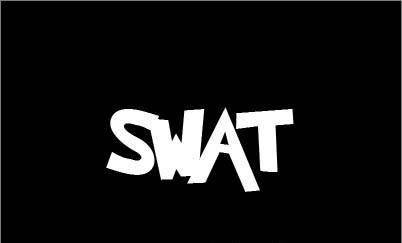
将文字图层复制一层并隐藏原先的文字层。设定外发光样式,在图层调板中将其填充不透明度设为0%。
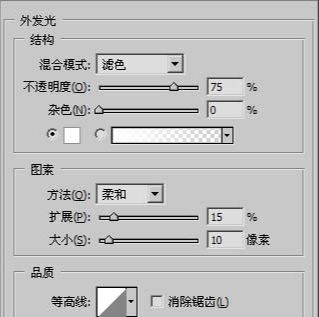

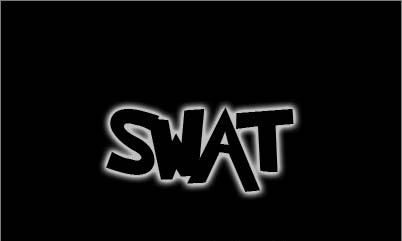
新建一个空白图层,将其与设定了样式的文字层一同选择。然 后CTRL+E合并两者。

【滤镜_扭曲_极坐标】,方式为极坐标到平面坐标 。然后【图像_旋转画布_90顺时针】,执行【滤镜_风格化_风】,可用〖CTRL+F〗 重复风滤镜一到两次。接下来【图像_旋转画布_90逆时针】,执行【滤镜_扭曲_ 极坐标】,这次方式为平面坐标到极坐标。
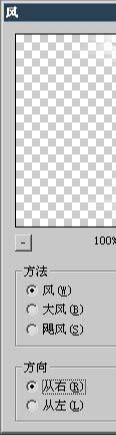


建立色彩平衡或渐变映射调整层,为灰度图像着色。

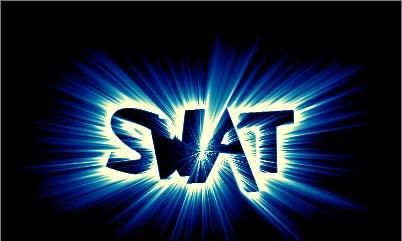
显示原先备份的文字图层,将其移动到最上层,将其填充不透明度设为0%,对其设定内发光样式。
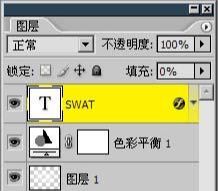
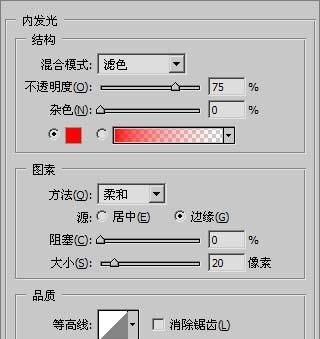

设定外发光样式。
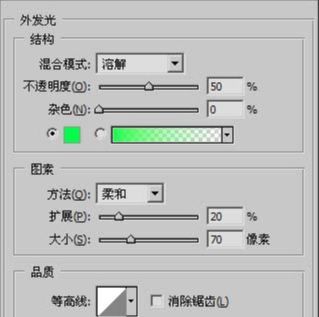











全部回复
